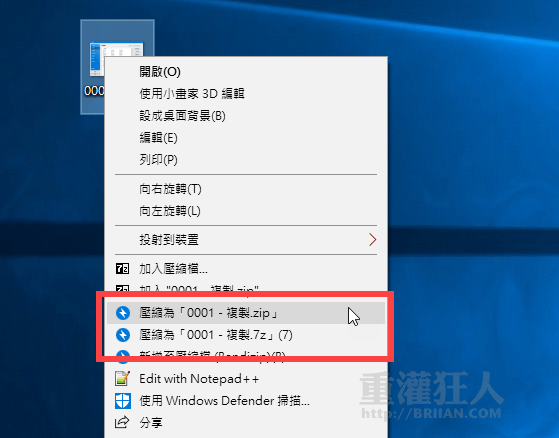2024/6/25 更新:軟體版本更新至 v7.36 最新版(更新細節)。
網路上流傳的壓縮軟體格式有很多,偶爾可能會收到 RAR, 7z 或其他比較少見的壓縮格式所做成的壓縮檔,也許很多人也知道要裝另外一套免費的 7-ZIP 壓縮軟體來對付各種常見、少見的壓縮格式,而大部分人可能會安裝 WinRAR 或比較傳統的 WinZIP 等軟體來壓縮、解壓縮檔案,不過這兩套都是要錢的,如果要安裝在公司電腦可能得花錢購買才能取得正式授權。
現在,除了好用的 7-ZIP 之外,,
▇ 軟體小檔案 ▇ (錯誤、版本更新回報)
- 軟體名稱:Bandizip
- 軟體版本:7.36
- 軟體語言:繁體中文、英文、簡體中文…等多國語言介面
- 軟體性質:免費軟體(Bandizip X for Mac 版本需付費)
- 檔案大小:6.92 MB
- 系統支援:Windows、 Mac OS X
- 官方網站:Bandisoft
- 軟體下載:按這裡
- 可壓縮的格式:Zip(z01), ZipX(zx01), TAR, TGZ, 7Z(7z.001), and EXE(e01)
- 可解壓縮的格式:RAR(part1.rar, r01), ACE, ALZ, APK, ARJ, BH, BZ, BZ2, CAB, EGG, GZ, J2J, JAR, IMG, IPA, ISO, LHA, LZH, LZMA, PMA, TBZ, TBZ2, TGZ, TLZ, TXZ, UDF, WAR, WIM, XZ, and Z。
軟體操作介面:
第1步 這是 Bandizip 的軟體主畫面,看起來、用起來跟 WinZIP 或 WinRAR 都差不多,相當好上手。壓縮、解壓縮時都可以直接從視窗中拉檔案進去或拉出來。
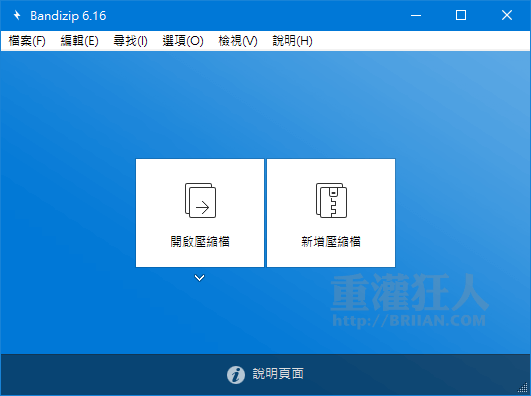
第2步 安裝好軟體後、第一次使用時,會跳出如下的設定視窗讓我們選擇哪些格式的檔案要用 Bandizip 軟體開啟,如果沒有出現的話也可在日後按選單中的「選項」→「設定」來開啟設定視窗。
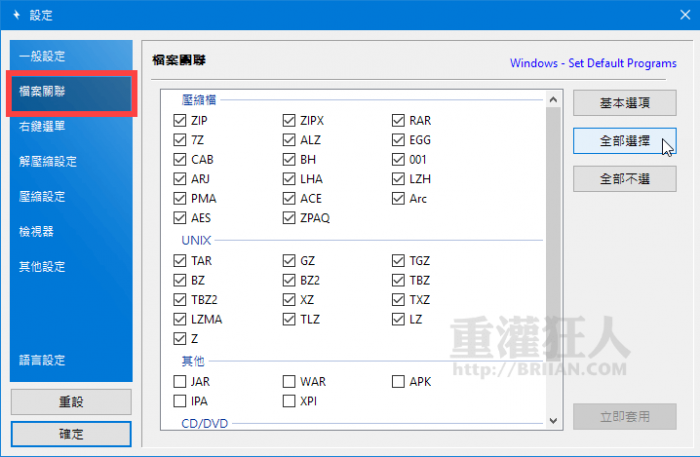
第3步 另外也可詳細設定在壓縮檔上面按兩下時要執行的功能,或者自行調整滑鼠右鍵選單中要出現哪些壓縮、解壓縮功能。
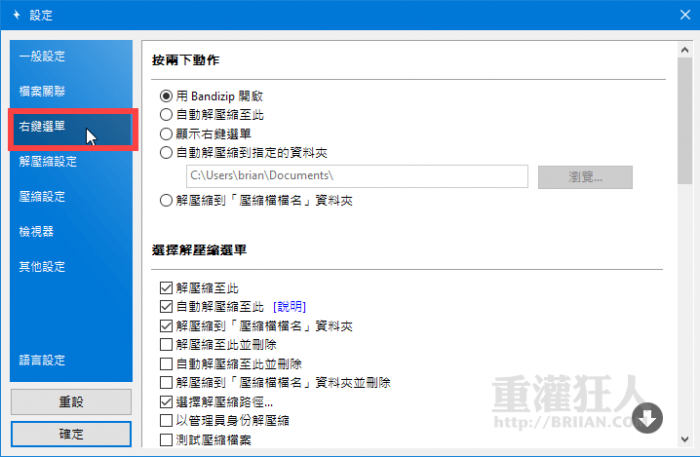
第4步 在檔案或資料夾上面按一下滑鼠右鍵,即可快速壓縮、解壓縮檔案。